Perbaiki kesalahan Microsoft Excel terlalu banyak format sel yang berbeda
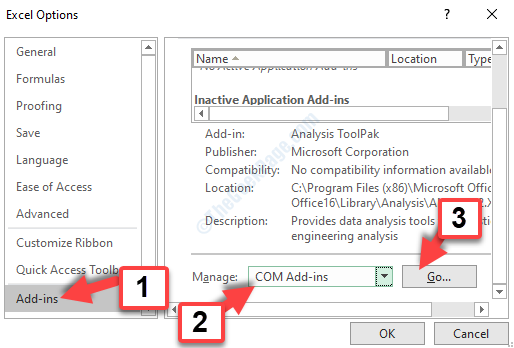
- 3429
- 410
- Daryl Hermiston DVM
Jika Anda menggunakan Microsoft Excel untuk menyimpan data, Anda dapat menambahkan kombinasi format sel yang unik hingga 4000 ke spreadsheet dalam versi MS Excel 2003. Namun, jika Anda menggunakan versi Excel terbaru, kombinasi format sel unik maks yang dapat Anda tambahkan hingga 64.000.
Tapi, ketika file Excel mencapai batas maksimum kombinasi format sel ini, pesan kesalahan akan muncul dengan mengatakan, “Terlalu banyak format sel yang berbeda“, Dengan demikian mencegah Anda memasukkan format ke sel. Anda juga dapat melihat kesalahan ini saat Anda mencoba menempelkan sel dan data yang disalin dari file Excel lainnya.
Anda harus ingat, bahwa pemformatan unik mencakup segala jenis pemformatan sel seperti, menambahkan angka, memasukkan perbatasan, mengubah, font, dan bahkan mengisi warna. Semua ini dan lebih banyak lagi dapat memanfaatkan batas pemformatan.
Untungnya, ada beberapa cara untuk memperbaiki kesalahan ini. Mari kita lihat caranya.
Daftar isi
- Metode 1: Hapus semua jenis pemformatan sel
- Metode 2: Buat font standar untuk semua sel dan warna isi yang jelas
- Metode 3: Melalui opsi Microsoft Excel
- Metode 4: Buka spreadsheet dalam perangkat lunak alternatif
Metode 1: Hapus semua jenis pemformatan sel
Membersihkan semua jenis pemformatan sel dalam lembar excel adalah apa yang dapat Anda coba pada hal pertama.
Langkah 1: Buka kata yang dikatakan Unggul file dan tekan Ctrl + a kunci bersama di keyboard Anda untuk memilih semua data. Sekarang, pergi ke Rumah tab di bagian atas file.
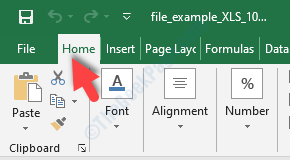
Langkah 2: Sekarang, dari opsi di bawah Rumah tab, klik Jernih untuk memperluas dan memilih Format yang jelas.

Sekarang Anda telah membersihkan isinya, Anda dapat menambahkan pemformatan sel baru ke spreadsheet dengan mudah. Jika masalah tetap ada, Anda dapat mencoba metode ke -2.
Metode 2: Buat font standar untuk semua sel dan warna isi yang jelas
Membersihkan pemformatan sel untuk seluruh lembar bisa drastis, terutama jika Anda ingin menyimpan beberapa format. Dalam hal ini, Anda lebih suka meminimalkan pemformatan sebagai perbaikan cepat. Untuk melakukannya, Anda dapat menambahkan gaya font tunggal ke semua sel dan membersihkan semua warna mengisi individu untuk semua sel. Ini akan secara otomatis mengurangi jumlah pemformatan.
Langkah 1: Tekan Ctrl + a kunci bersama di keyboard Anda untuk memilih semua Unggul sel dan kemudian pergi ke tab rumah di bagian atas spreadsheet (seperti yang ditunjukkan Langkah 1 dalam metode terakhir).
Sekarang, klik untuk memperluas Font menu dan pilih font baru yang akan diterapkan ke semua sel.
Misalnya, di sini kami memilih Arial.
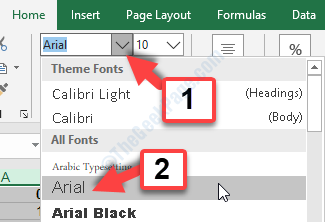
Langkah 2: Sekarang, klik pada Isi warna pilihan. Dari palet, pilih Tidak ada pengisian pilihan.
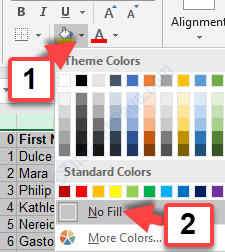
Sekarang, semua sel akan memiliki font yang sama tanpa format warna isi. Anda sekarang dapat menambahkan format yang Anda inginkan di dalam sel. Tapi, jika ini tidak berhasil, coba metode ke -3.
Metode 3: Melalui opsi Microsoft Excel
Metode ini berlaku untuk mereka yang bekerja dengan MS Excel melalui Office 365 Pro Plus. Ini tidak valid untuk versi MS Excel lainnya.
Berbicara tentang solusi, ini menunjukkan bahwa bahkan sel -sel kosong dalam lembar excel dapat memiliki format. Misalnya, kolom kosong atau baris dapat diatur untuk memiliki font standar yang akan diterapkan pada data apa pun yang dimasukkan sesudahnya. Oleh karena itu, bahkan sel -sel kosong dapat meningkatkan jumlah pemformatan sel yang unik.
Di sini, kita dapat menyelesaikannya dengan menghapus pemformatan sel tambahan dari lembar Excel dengan menambahkan opsi pertanyaan ke add-in quire ke spreadsheet. Mari kita lihat caranya.
Langkah 1: Buka spreadsheet dan klik pada Mengajukan Tab di kiri atas.
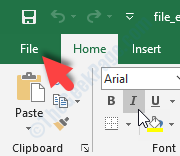
Langkah 2: Sekarang, dari menu konteks, pilih Pilihan di dasar.
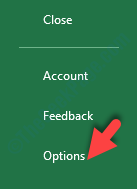
Langkah 3: Dalam Opsi Excel jendela, klik pada Tambahan Opsi di sisi kiri. Kemudian, di sisi kanan panel, pergi ke bagian bawah halaman, hingga bagian kelola.
Sekarang, dari drop-down di sebelahnya, pilih Com add-in dan tekan Pergi tombol di sebelahnya.
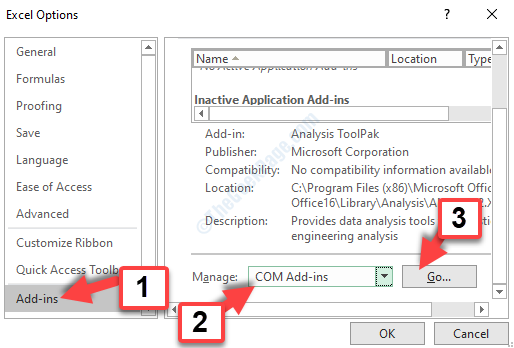
Langkah 4: Dalam Com add-in jendela yang terbuka, centang tanda kotak di sebelah Menanyakan dan hit OKE tombol.
Ini akan membuat file Menanyakan tab di lembar excel.
Langkah 5: Anda sekarang dapat memilih Menanyakan tab di spreadsheet dan pilih Bersih Format Sel Kelebihan opsi di bawah Menanyakan tab.
Langkah 6: Sekarang, di sini, pilih untuk menghapus semua lembar kerja di spreadsheet dan klik Ya untuk menyimpan perubahan dan keluar.
Ini akan membantu Anda menambahkan pemformatan sel ke dalam spreadsheet HE tanpa kesalahan, tetapi jika ini juga tidak berhasil, coba metode ke -4.
Metode 4: Buka spreadsheet dalam perangkat lunak alternatif
Ada beberapa aplikasi perangkat lunak alternatif di sekitar yang dapat membantu Anda menambahkan pemformatan sel yang unik ke jenis lembaran excel seperti itu dengan mudah. Dari Google Sheets hingga LibreOffice Calc, ada banyak perangkat lunak alternatif yang dapat diandalkan lainnya yang tersedia secara online yang mendukung format file Excel.
Perangkat lunak ini dapat membantu Anda untuk menambahkan lebih banyak pemformatan sel ke lembar excel dengan lancar.
Itu saja. Coba salah satu metode di atas untuk menambahkan pemformatan sel unik ke file Excel Anda dengan mudah, tanpa kesalahan apa pun.
- « Fix- Skype Error 'JavaScript Diperlukan untuk Masuk' Di Windows 10/11
- Cara memecahkan masalah format tanggal di microsoft excel »

